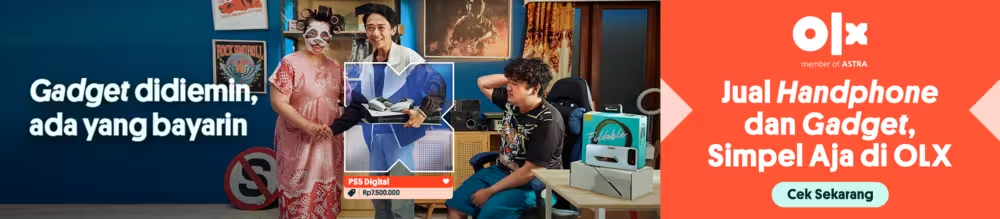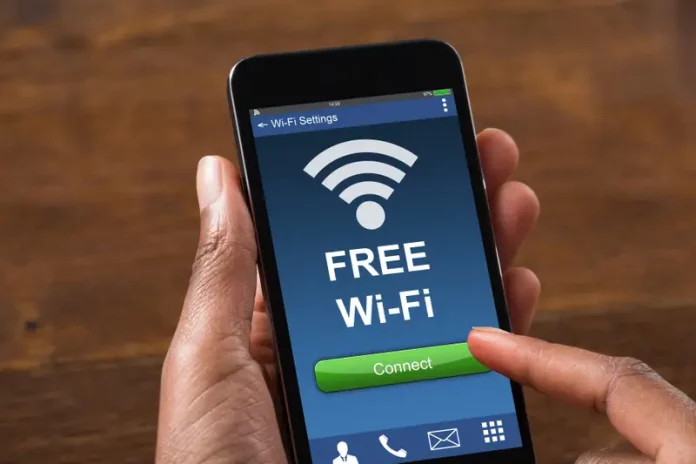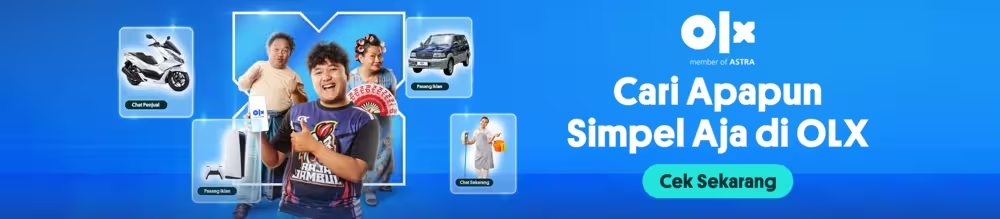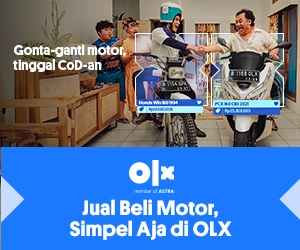Ikuti lima cara melihat password WiFi yang sudah terhubung untuk berbagai perangkat!
OLX News – Ketika perangkatmu sudah pernah terhubung dengan sebuah WiFi, maka ketika disambungkan untuk kesekian kalinya, jaringan ini akan tersambung otomatis tanpa perlu memasukkan password lagi. Jika penasaran dengan kata sandinya, maka ada cara melihat password WiFi yang sudah terhubung yang bisa kamu gunakan.
Setidaknya ada lima cara melihat password WiFi yang sudah terhubung, di antaranya:
1. Cara Melihat Password WiFi yang Sudah Terhubung di Android
Untuk kamu yang menggunakan perangkat Android 10 ke atas, maka cara untuk mengecek password-nya adalah:
- Bukalah menu Settings pada HP-mu, lalu pilih opsi Network & internet, dan klik Internet.
- Temukanlah jaringan atau nama WiFi yang hendak kamu lihat kata sandinya.
- Jika sudah, silakan klik ikon gear yang berlokasi di sebelah kanan nama jaringan WiFi.
- Klik menu Share dan ikon kode QR, lalu kamu akan diminta untuk konfirmasi membuka kode kunci.
- Pindailah kode QR tersebut atau copy paste password di bawahnya.
- Selesai
2. Cara Melihat Password WiFi yang Sudah Terhubung di iPhone
Bagi kamu yang menggunakan perangkat iPhone, maka beberapa langkah untuk mengecek password tersebut antara lain:
- Bukalah menu Settings pada HP-kamu, lalu klik iCloud.
- Cari menu Keychain, lalu nyalakan.
- pada Mac, bukalah menu Keychain Access, lalu ketik nama WiFi yang terhubung melalui kolom search pada jendela menu Keychain tersebut.
- Kliklah nama WiFi yang kamu butuhkan, sehingga akan terlihat jendela baru. Silakan berikan centang pada Show Password.
- Setelah memasukan username dan password Mac, maka password WiFi akan terlihat dan bisa digunakan sesuai keperluan.
3. Cara Melihat Password WiFi yang Sudah Terhubung di Samsung

Untuk pengguna smartphone Samsung, juga sudah tersedia, namun tidak semua perangkat kompatibel untuk opsi ini. Setidaknya, kamu menggunakan One UI 5.1 dengan basis Android 13, barulah bisa mengecek kata sandi pada koneksi WiFi yang telah tersambung.
Samsung memang bisa membantu kamu untuk mengecek kata sandi yang masih terhubung. Sementara bagi kata sandi yang sedang tidak tersambung atau hanya tersimpan, maka pengecekan ini tidak bisa, ya.
Nah, langkah untuk mengecek password WiFi pada perangkat Samsung adalah:
- Bukalah menu Pengaturan, kemudian klik Koneksi, dan WiFi.
- Silakan klik ikon roda gigi atau gear pada jaringan WiFi yang sedang kamu pakai.
- Kliklah QR Code dan klik opsi Simpan Sebagai Gambar agar tersimpan ke galeri.
- Bukalah aplikasi Google Lens dan buka foto QR Code sebelumnya dan sesuaikan agar hasilnya bisa dipindai.
- Ketika berhasil terpindai, maka akan terlihat informasi password WiFi.
4. Cara Melihat Password WiFi yang Sudah Terhubung di Komputer iOS
Untuk pengguna komputer atau laptop iOS. langkah mengecek password WiFi terhubung ialah:
- Tekanlah tombol Command + Space di keyboard agar dialog pencarian Spotlight terbuka.
- Ketikkan Keychain Access, lalu tekan Enter.
- Pada menu ini, temukanlah nama jaringan WiFi yang akan kamu cek, lalu double click.
- Centang kotak Show Password, lalu isikanlah lebih dulu username dan password akun Mac yang telah mendapatkan perizinan mengakses Keychain.
- Ketika berhasil diverifikasi, kamu akan melihat password yang diinginkan.
5. Cara Melihat Password WiFi yang Sudah Terhubung di Laptop
Untuk melihat kata sandi di laptop, maka kamu bisa cek caranya di bawah:
- Kliklah ikon WiFi di toolbar perangkat dan cari menu Network & Internet Settings, dan pilih WiFi.
- Klik opsi Change adapter options, cari jaringan yang kamu inginkan, dan klik kanan.
- Pilihlah menu Status, lalu Wireless Properties, dan Security.
- Pada menu Security akan ada opsi Network Security Key, silakan pilih menu Show Character.
- Kamu akan melihat password WiFi tersebut.
Setelah tahu cara melihat password WiFi yang sudah terhubung, pastikan mampir sebentar ke laman OLX untuk cek barang bekas berkualitas. Unduh juga aplikasi OLX di Google Play Store dan App Store.